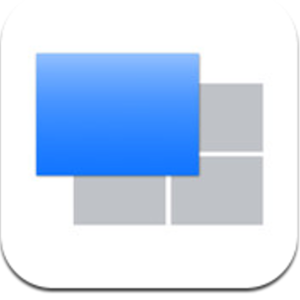下載這支app並進行簡單的註冊,我們進入畫面後請先點選左上角的圖示叫出主選單~ 這邊預先說明一下~有時候左上角出現的可能是你的board的名字或一片空白(未命名也未作設定)~但只要點到那個區塊就能叫出主選單是沒有問題的
▼我們來看一下主選單好了~
在主選單中可以看到第一項All Boardz,是對於現有的boardz作新增移除等管理~ 再來是Logo&Background~這邊選的logo就是左上角的地方~可以選擇想要的顯示方式,無論是僅以文字顯示、加入圖片,還是想以它的logo來顯示都是OK的~背景的話也有許多方式可選擇圖片唷~
▼這張是已經新增好並且設好背景的board
▼首先我們長按其中一格,會出現相關選項
這邊格子內容的新增~popboardz提供許多來源,無論是web、dropbox、box,或是本機圖片都是沒有問題的,官方介紹則指出它可以置入的內容類型包括PDF、JPEG、PNG、視頻、網站、筆記 這邊我們用本機加入圖片來試試它的效果好了~這邊阿普羅加入了2張圖片,顯圖上只顯示1張,點選進入後(有點像資料夾的概念),可滑動檢視所有已加入這一個格子的圖片~ 我
▼們來看看要怎麼編輯格子吧!
Edit Thumbnail是編輯顯圖,這邊一樣可以從任何地方抓圖片過來作顯圖,或是無險圖以純文字顯示也可以! Rearrange Tiles可以任意移動格子的位置~ Reorder Content是說重新編排內容,阿普羅看了一下,如果內容是圖片的話這邊就是編排圖片順序,如果內容是純文字、網址或其它,就是其他相應的選項了,例如想再次編輯純文字筆記的選項是Edit ‘Notes Only’ Tile
▼這邊~阿普羅大致編輯了幾個格子範例~
的確~我們想要秀自己的東西給別人看的時候,先把東西通通放到設定好的board才不會臨場慌亂網頁或圖片進進出出找來來去~ 一個最近新發現的工具型app~推薦給大家嘍~!!
— *電獺少女WHISTLE TIME~* / 阿普羅— 阿普羅也很喜歡把boardz用在臨時便條紙記事或日程安排上~ 也是不錯的應用呢: )